简述如何重装自己的电脑系统win7
- 分类:Win7 教程 回答于: 2023年03月10日 09:10:02
有些小伙伴一直想要换掉自己电脑的系统,想要改重装比较经典的win7系统进行使用,但是大家因为不知道如何重装自己的电脑系统win7而耽误到至今。其实我们可以借助好用的装机工具快速安装。现在下面就教下大家简单的重装自己的电脑系统win7方法。
工具/原料:
系统版本:windows7系统
品牌型号:honor magic book12
软件版本:小白三步装机版1.0+装机吧一键重装系统V2290
方法/步骤:
方法一:使用小白三步装机版工具一键重装win7系统
1、我们首先要下载安装好小白三步装机软件,双击打开,装机软件此时将会自动匹配相应的系统,点击立即重装。
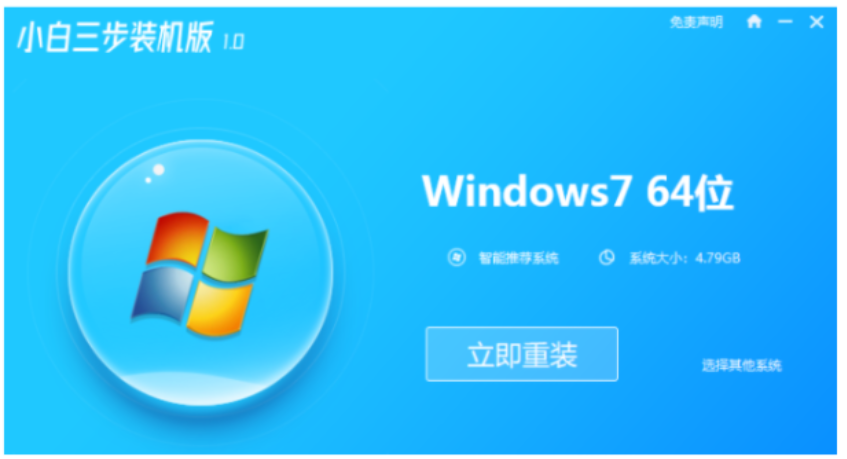
2、win7的系统镜像此时将会开始自动下载,耐心等待即可。
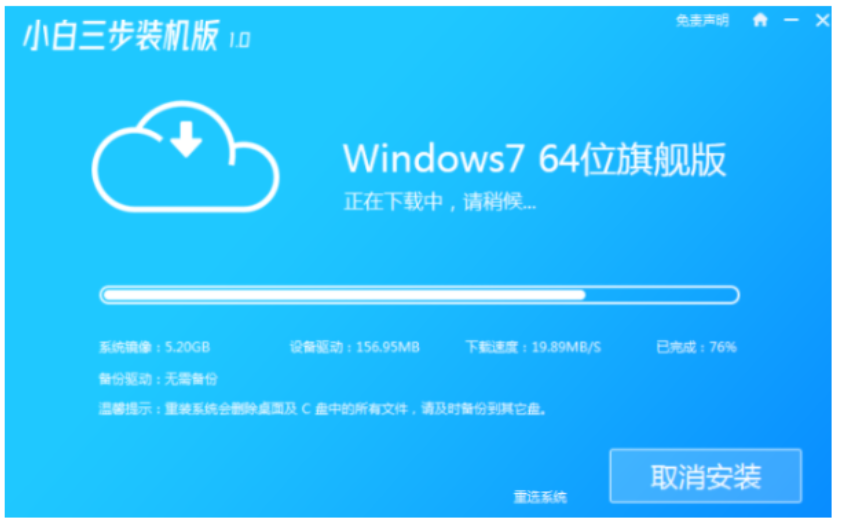
3、请大家耐心等待安装完成。
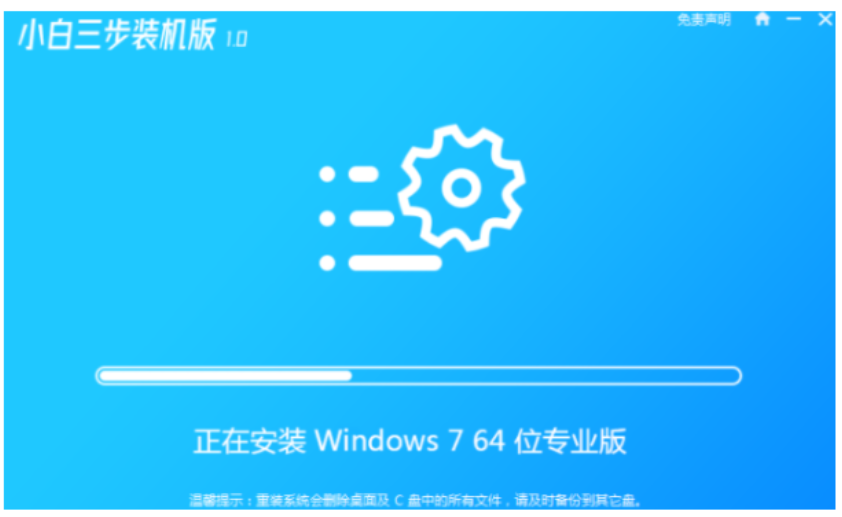
4、系统镜像下载完成之后,点击立即重启。
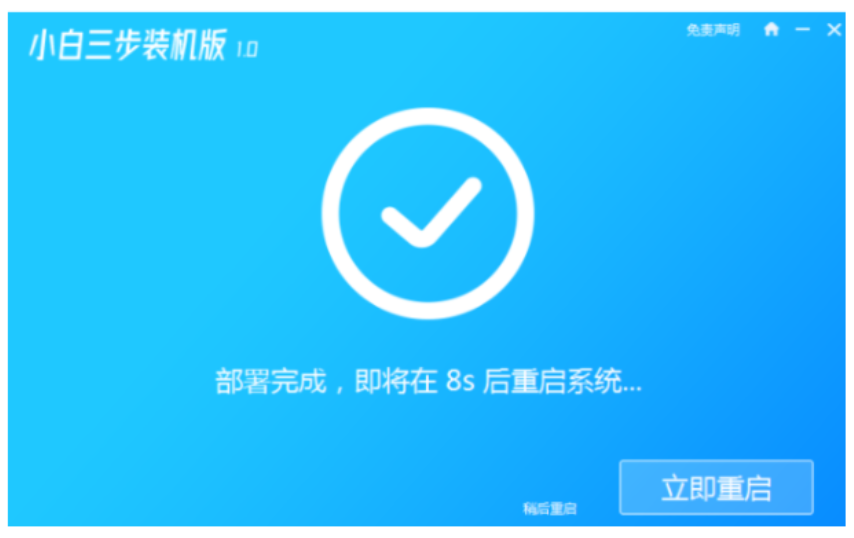
5、当我们电脑进入启动管理器的界面,选择第二选项按回车进入其中。

6、装机工具此时将会开始自动进行系统的安装,完成之后点击立即重启电脑。
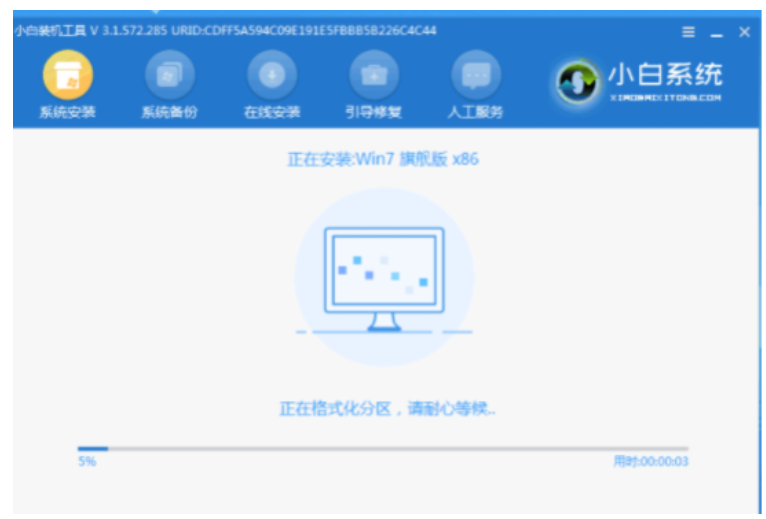
7、经过我们重启电脑之后,选择Win7系统按回车键进入其中。
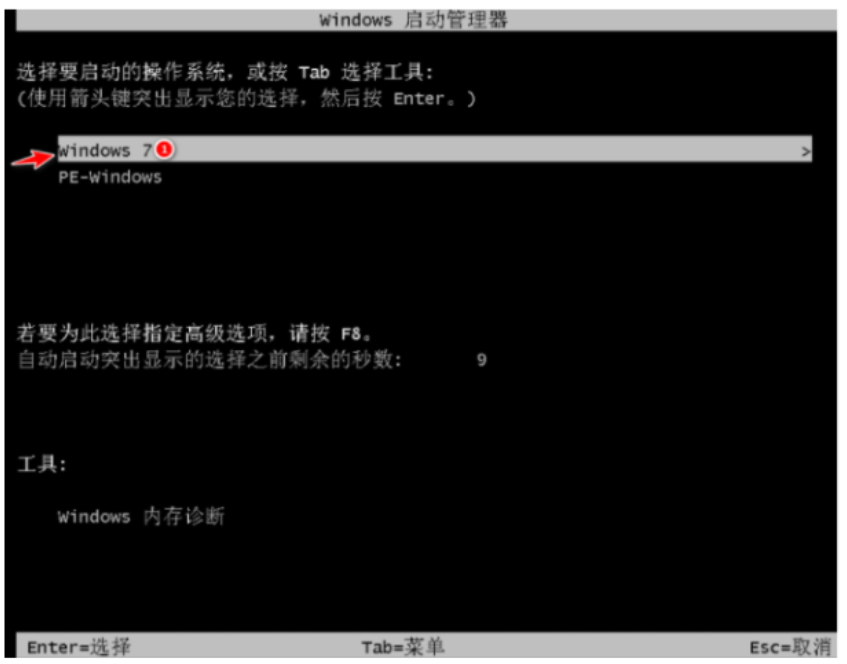
8、耐心等待,直至进入新系统桌面,即说明重装自己的电脑系统win7完成。

方法二:借助装机吧一键重装系统工具一键重装win7系统
1、首先在电脑上下载安装并打开装机吧一键重装系统工具,选择在线重装栏目,选择需要安装的win7系统,点击下一步。
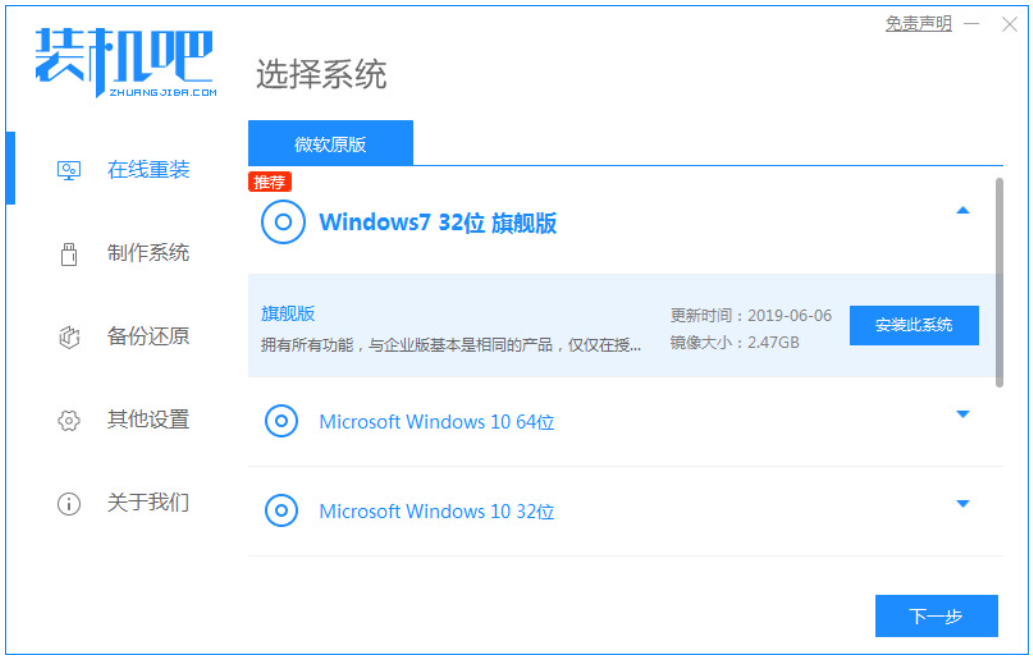
2、耐心等待下载系统镜像、系统软件以及设备驱动等等文件资料。

3、环境部署完毕之后,点击立即重启电脑。
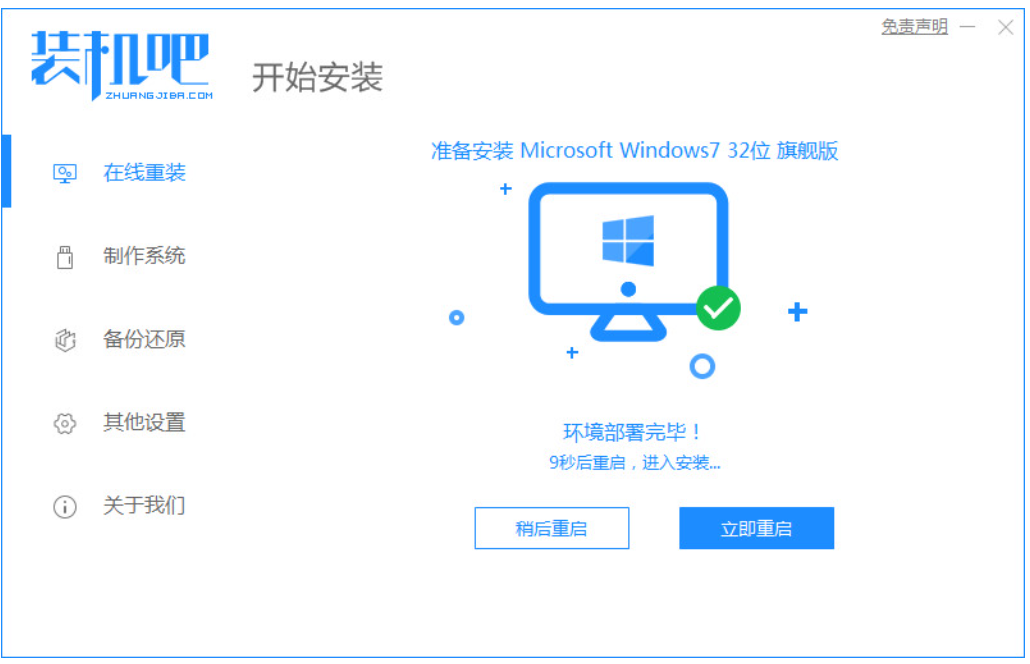
4、重启电脑之后进入到windows启动管理器的界面,选择第二项按回车进入ZhuangJiBa-PE系统界面。
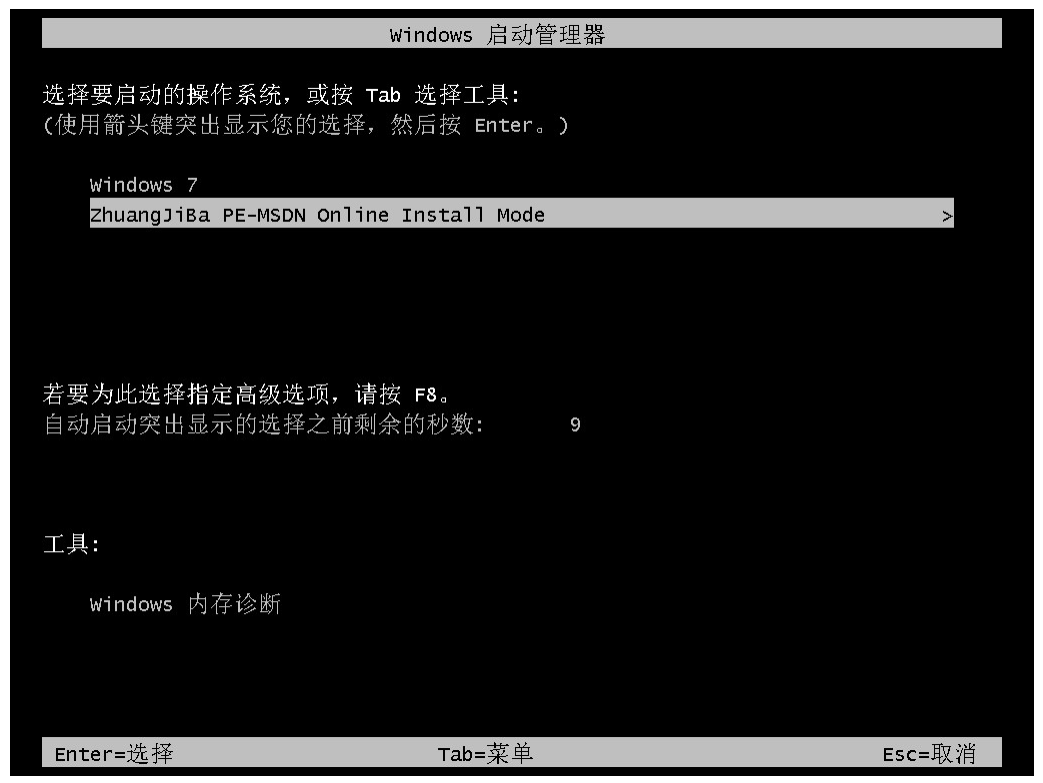
5、装机吧工具此时将会开始自动安装刚才下载好的系统。
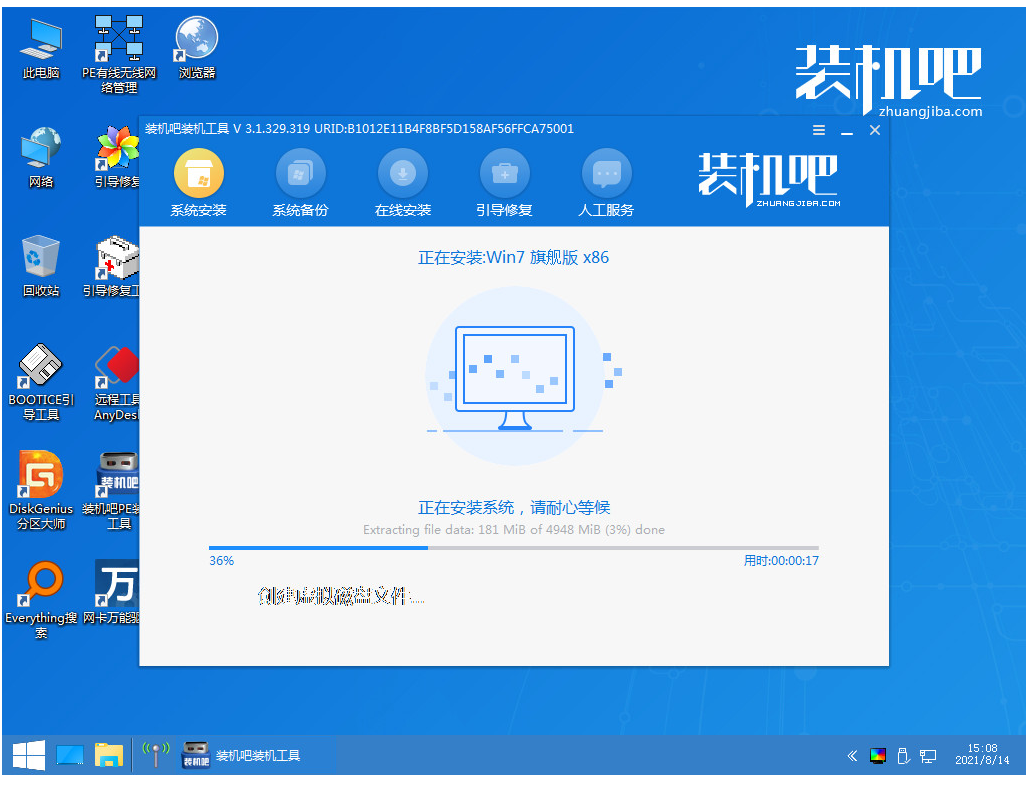
6、系统安装完成之后,点击立即重启,直至进入到新系统的桌面,即说明重装自己的电脑系统win7完成。

总结:
方法一:使用小白三步装机版工具一键重装win7系统
1、打开小白三步装机软件,选择win7系统重装;
2、装机工具开始自动安装,完成之后重启电脑;
3、选择Win7系统进入,最后重启电脑即可。
方法二:借助装机吧一键重装系统工具一键重装win7系统
1、打开装机吧工具 ,选择win7系统安装;
2、重启电脑选择进入pe系统继续安装;
3、最后重启电脑直至进入新系统即可。
 有用
26
有用
26


 小白系统
小白系统


 1000
1000 1000
1000 1000
1000 1000
1000 1000
1000 1000
1000 1000
1000 1000
1000 1000
1000 1000
1000猜您喜欢
- win7系统恢复操作教程2022/11/17
- win7升级win10教程简单易学2022/10/04
- 电脑显示器,小编教你电脑显示器亮度怎..2018/03/23
- win7如何彻底清理c盘不用的文件..2023/01/23
- 告诉你苹果连接电脑没反应怎么办..2019/01/28
- 打印机无法共享,小编教你解决打印机无..2018/10/19
相关推荐
- 魔法猪一键重装系统详win7图文教程..2021/03/30
- 详细介绍雨林木风win7安装教程64位下..2021/03/31
- win764旗舰版官方正版系统下载..2017/07/14
- 小白重装系统教程win72022/08/03
- 小编教你ie浏览器打不开网页怎么办..2019/04/27
- win7回收站删除内容如何恢复..2023/04/19

















